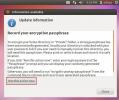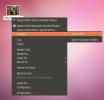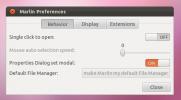Hogyan lehet telepíteni a Linuxot egy Chromebookra Croutonnal
A Chromebookok a Google által gyártott számítógépek, amelyek a Chrome operációs rendszert futtatják. A Chromebookok körüli karikatúra ellenére valójában nagyon népszerűek. Az OK? A Google támogatja a hardvert, így a fogyasztóknak nem kell annyit fizetniük. Ennek eredményeként a Chromebookok repülnek a polcokon, és felelősek a laptopok hatalmas eladásáért. A Google számítógépes operációs rendszere nagyon jó Linux-alapú élmény. Mellékelt fájlkezelővel, integrált felhőalapú tárolóval és még terminállal is rendelkezik (ha elég hozzáértő vagy ahhoz, hogy megtalálja). Mindazonáltal, bármennyire is hasznos lehet a Chrome OS, néhány tapasztalt felhasználó úgy találja, hogy még mindig nem elég kielégíteni őket. Éppen ezért néhány fejlesztő olyan eszközöket fejlesztett ki, amelyek lehetővé teszik a Linux telepítését egy Chromebookra.
Ez az eszköz Crouton néven ismert. Ez lehetővé teszi, hogy telepítse a Chroot környezetet, amely viszont felhasználható a Linux telepítésére egy Chromebookra. Ez az eszköz lehetővé teszi, hogy egy olyan operációs rendszer, mint az Ubuntu, vagy akár az Arch Linux, futtasson egy Chromebookon.
A Crouton telepítése időnként unalmas és zavaró folyamat lehet, de egy fő ok miatt megéri. Nagyszerű, ha egy Chromebookon hozzáférünk a Linuxhoz. Ez azt jelenti, hogy a felhasználók mindkét világból kihasználhatják a legjobbakat: a Chrome OS könnyű kezelhetősége és a Linux különféle offline programjai.
Jegyzet: A folytatás előtt feltétlenül készítsen biztonsági másolatot minden adatáról a Chromebookon / Chromeboxon. A Linux telepítéséhez a Chrome OS fejlesztői módba kell állítását, amely törli az összes fájlt és egyéb adatot.
Bár nem szükséges, készítsen helyreállítási képet Chrome-eszközére, mielőtt követné ezt az oktatóprogramot. Ilyen módon, ha történik bármi a Crouton használata közben, könnyű egyszerűen csatlakoztatni az USB-meghajtót, törölni a Chrome OS-t, és frissen elindítani. Megtalálható a helyreállítási lemez készítésére szolgáló szoftver itt.
Nem biztos benne, hogyan lehet helyreállítani a Chromebookot? Hivatkozni ez az oldal, mivel a Google kiváló támogatási elemmel rendelkezik.
A Crouton telepítése
Az összes adat biztonsági mentése után kapcsolja ki a Chromebookot. Tartsa lenyomva a menekülési és a frissítési gombot, majd kapcsolja be. Ennek végrehajtásakor figyelmeztető üzenet jelenik meg, amely tudatja a felhasználót, hogy fejlesztői módba lép. Ez a mód fontos, mivel hozzáférést biztosít a felhasználók számára a terminálkonzolhoz és más rejtett funkciókhoz, például a fájlrendszerrel való kölcsönhatáshoz.
NE! próbálja megszakítani ezt a figyelmeztető képernyőt, mivel ez eltávolítja a Chrome OS-t a fejlesztői módból. Adj neki 15 percet, és hagyja, hogy a betöltő képernyő csinálja. Amikor a Chromebook befejezi az újraindítást, jelentkezzen be.
Nyissa meg a Chrome fület, és Letöltés a Crouton telepítő szkriptének legújabb verziója. Ezután nyomja meg a billentyűzetet Ctrl + Alt + T. Ez megnyitja a Chrome OS terminál ablakot, mint egy fület a Chrome belsejében.

A terminálba írja be a parancsot: héj
Ideje telepíteni a Linuxot! Telepítsen egy XFCE asztali környezetet a következő paranccsal:
sudo sh ~ / Letöltések / crouton -t xfce startxfce4
Nem tetszik az XFCE? Próbáld meg inkább a KDE-t, ezzel a paranccsal.
sudo sh ~ / Letöltések / crouton -t kde startkde
Próbálja ki a Gnome-t a következővel:
sudo sh ~ / Letöltések / crouton -t gnome startgnome
Ubuntu Unity szintén lehetséges.
sudo sh ~ / Letöltések / crouton -t egység startunity
Szeretné kipróbálni az LXDE-t? Telepítse a következővel:
sudo sh ~ / Letöltések / crouton -t lxde startlxde
Megjegyzés: a Linux hozzáadásával érintse meg a támogatást ,érintés a végén.
Xiwi
Mindent beállítva, a Crouton elég nagyszerű. A Linux a Chrome OS tetején fut. Ugyanakkor elég idegesítő lehet, ha a billentyűparancsok segítségével váltani kell a Chrome OS és a Linux között. Ne aggódj! Ehelyett a Crouton ablakon is futtatható. Ez egy Xiwi nevű eszközzel történik.
Az Xiwi lehetővé teszi a vágólap, a böngésző és más dolgok megosztását a Chrome OS és a Linux között. Az Xiwi támogatás bekapcsolásához először adja meg a telepítés során.
Például:
sudo sh ~ / Letöltések / crouton -t gnome, xiwi 
Ezután telepítse a Chrome OS-ben ez a kiterjesztés Xiwi támogatás hozzáadása magához a Chrome OS-hez. A Croutonon belüli Xiwi támogatással a Linux nem fog teljes képernyőn futni. Ehelyett a Crouton fut egy Chromebook ablakában. Ez tökéletes azok számára, akik néhány dologra Linuxot akarnak, de a Chrome OS-t is használják.
Chrome OS tippek
Nehéz a Linuxot Chroot-ban futtatni olyan alacsony fogyasztású eszközökön, mint például a Chromebook. Szerencsére van egy gyors és egyszerű módszer a teljesítmény növelésére. Kezdje a terminál ablakának megnyitásával: Ctrl + Alt + T
A terminálon belül töltse be a Bash-parancsértelmezőt ezzel a paranccsal: héj
Ezután engedélyezze a csere alkalmazást a Chrome OS-ben.
swap enable 2000
A csere most be van kapcsolva. Zárja be a terminál ablakot, és indítsa újra a Chrome OS-t. Ha újra bejelentkezik, a Chromebook 2 GB-os csereterülettel fog dolgozni. Ez jó, mert az összes programnak egy kis extra memóriát igénybe vehet.
Következtetés
A Chrome OS nagyszerű operációs rendszer azok számára, akik az internetet szeretnék használni, és alapvető feladatokat végeznek. Ha fejlettebb funkciókat lát el, akkor ezek hiányoznak. Ezért olyan nagyszerű látni olyan szoftvert, mint a Crouton. Azonnal növeli a Google számítógépek értékét, mivel megadja a felhasználók számára a szabadságot, hogy a Chromebookon Linuxot adhassanak hozzá, amikor szükségük van rá.
Keresés
Legutóbbi Hozzászólások
Az Ubuntu otthoni mappájának titkosítása a parancssorból az eCryptfs használatával
A meghajtótitkosítás célja a merevlemez biztonságos biztosítása abb...
Fűrészelt fájlokat az Ubuntu-ban a helyi menüből, hogy azokat visszaállíthatatlanná tegyék
Néha szükségessé válik a bizalmas fájlok végleges törlése, hanem a ...
A Marlin fájlböngésző most támogatja a tömörítést és a kiterjesztett műveleteket
Korábban elkészítettük Önnek a Marlin Fájl böngésző. Azóta a Marlin...